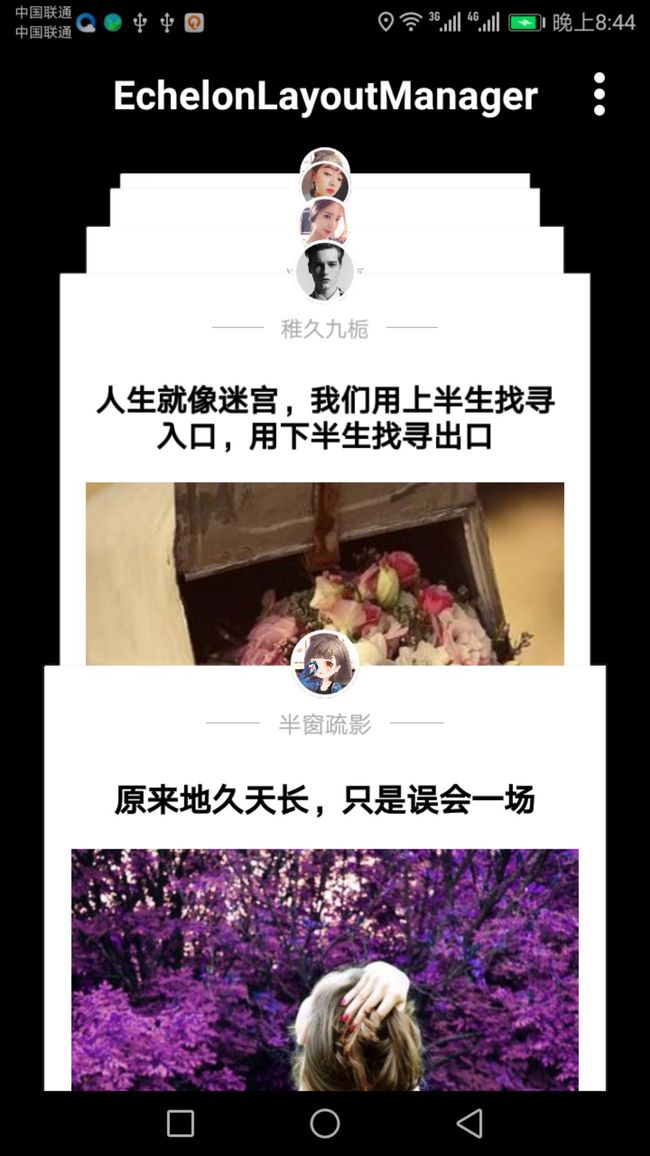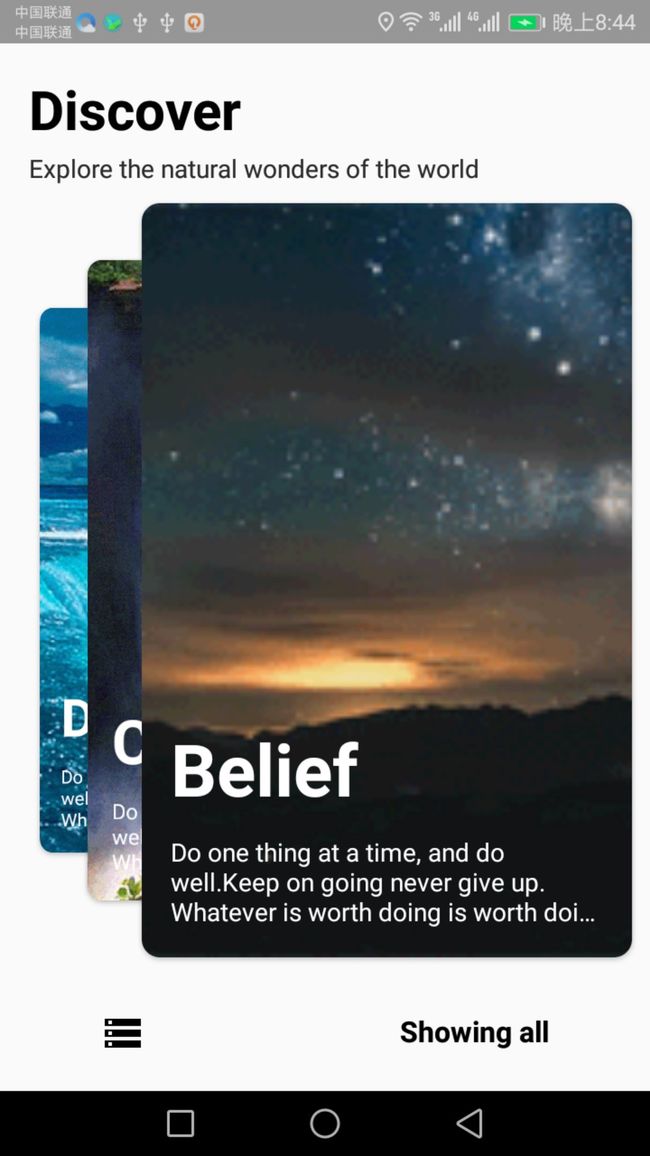RecyclerView打造抖音效果
作者:钉某人
链接:
https://www.jianshu.com/p/34a0ef2d806d
源码: https://github.com/DingMouRen/LayoutManagerGroup
本文由作者授权发布。
前段时间一直有朋友留言,抖音的视频效果怎么实现,有幸看到了作者做了一个实现,真让人感叹:
sorry, RecyclerView真的可以为所欲为!
之前也推送给作者自定义LayoutManager的文章,实现了各种炫酷的效果:
实现炫酷列表动画的最佳姿势
作者也曾指出,更多效果,等你来补充。最近的姿势还是学会作者自定义LayoutManager的方式,掌握真正的内功心法。
今天作者又率先补充了抖音的效果:
时下最火的莫过抖音了,实现这个效果应该很简单嘛,用ViewPager就可以了。但是等你通过ViewPager来实现的时候,手机内存不够用的情况就会显现出来。
有没有更好的方式呢???
自然是有,每个人都会用RecyclerView吧,我们就用RecyclerView来实现这个效果,关于内存的回收利用就交给RecyclerView就好了。
那么我们怎么通过RecyclerView来实现这个效果呢?如果你使用过SnapHelper的话,就会很好理解。
1.自定义LayoutManager,并且继承LinearLayoutManager,这样就得到一个可以水平排向或者竖向排向的布局策略。
如果你接触过SnapHelper应该了解一个LinearSnapHelper的类,可以实现让列表的Item居中显示的效果。但是这里我们不用这个类,我们要的效果是一次只能滑动一个Item,也就是一页。PagerSnapHelper就可以做到哦。
@Override
public void onAttachedToWindow(RecyclerView view) {
super.onAttachedToWindow(view);
mPagerSnapHelper.attachToRecyclerView(view);
this.mRecyclerView = view;
}
2.经过第一步基本可以实现抖音的效果,但是写完之后一会发现,不知道哪里来开始播放视频和在哪里释放视频。
不要着急,要监听滑动到哪页,需要我们重写onScrollStateChanged()函数,这里面有三种状态:
SCROLL_STATE_IDLE(空闲)
SCROLL_STATE_DRAGGING(拖动)
SCROLL_STATE_SETTLING(要移动到最后位置时)
我们需要的就是RecyclerView停止时的状态,我们就可以拿到这个View的Position.注意这里还有一个问题,当你通过这个position去拿Item会报错,这里涉及到RecyclerView的缓存机制,自己去脑补~~。
打印Log,你会发现RecyclerView.getChildCount()一直为1或者会出现为2的情况。好了,我们自己来实现一个接口然后通过接口把状态传递出去。
监听器
public interface OnViewPagerListener {
/*释放的监听*/
void onPageRelease(boolean isNext,int position);
/*选中的监听以及判断是否滑动到底部*/
void onPageSelected(int position,boolean isBottom);
/*布局完成的监听*/
void onLayoutComplete();
}
获取到RecyclerView空闲时选中的Item,重写LinearLayoutManager的onScrollStateChanged方法
@Override
public void onScrollStateChanged(int state) {
switch (state) {
case RecyclerView.SCROLL_STATE_IDLE:
View viewIdle = mPagerSnapHelper.findSnapView(this);
int positionIdle = getPosition(viewIdle);
if (mOnViewPagerListener != null && getChildCount() == 1) {
mOnViewPagerListener.onPageSelected(positionIdle,positionIdle == getItemCount() - 1);
}
break;
case RecyclerView.SCROLL_STATE_DRAGGING:
View viewDrag = mPagerSnapHelper.findSnapView(this);
int positionDrag = getPosition(viewDrag);
break;
case RecyclerView.SCROLL_STATE_SETTLING:
View viewSettling = mPagerSnapHelper.findSnapView(this);
int positionSettling = getPosition(viewSettling);
break;
}
}
3.列表的选中监听好了,我们就看看什么时候释放视频的资源,第二步中的三种状态,去打印getChildCount()的日志,你会发现getChildCount()在:
SCROLL_STATE_DRAGGING会为1
SCROLL_STATE_SETTLING为2
SCROLL_STATE_IDLE有时为1,有时为2
还是RecyclerView的缓存机制,这里不会去赘述缓存机制,我们要做的是要知道在什么时候去做释放视频的操作,还要分清是释放上一页还是下一页,因为适配器adapter的position在这里不好使嘛,这里有两个方法scrollHorizontallyBy()和scrollVerticallyBy()可以拿到滑动偏移量,可以判断滑动方向,好~ 齐活了。
看代码:
/**
* 监听竖直方向的相对偏移量
* @param dy
* @param recycler
* @param state
* @return
*/
@Override
public int scrollVerticallyBy(int dy, RecyclerView.Recycler recycler, RecyclerView.State state) {
this.mDrift = dy;
return super.scrollVerticallyBy(dy, recycler, state);
}
/**
* 监听水平方向的相对偏移量
* @param dx
* @param recycler
* @param state
* @return
*/
@Override
public int scrollHorizontallyBy(int dx, RecyclerView.Recycler recycler, RecyclerView.State state) {
this.mDrift = dx;
return super.scrollHorizontallyBy(dx, recycler, state);
}
// 可以释放资源的监听,也就是回收Item的时候
private RecyclerView.OnChildAttachStateChangeListener mChildAttachStateChangeListener = new RecyclerView.OnChildAttachStateChangeListener() {
@Override
public void onChildViewAttachedToWindow(View view) {
}
@Override
public void onChildViewDetachedFromWindow(View view) {
if (mDrift >= 0){
if (mOnViewPagerListener != null) mOnViewPagerListener.onPageRelease(true,getPosition(view));
}else {
if (mOnViewPagerListener != null) mOnViewPagerListener.onPageRelease(false,getPosition(view));
}
}
};
大功告成。
是不是觉得很不可思议就好了,贴一哈具体使用的代码,初始化视频和释放视频的地方:
@Override
protected void onCreate(Bundle savedInstanceState) {
super.onCreate(savedInstanceState);
setContentView(R.layout.activity_view_pager_layout_manager);
initView();
initListener();
}
private void initView() {
mRecyclerView = findViewById(R.id.recycler);
mLayoutManager = new ViewPagerLayoutManager(this, OrientationHelper.VERTICAL);
mAdapter = new MyAdapter();
mRecyclerView.setLayoutManager(mLayoutManager);
mRecyclerView.setAdapter(mAdapter);
}
private void initListener(){
mLayoutManager.setOnViewPagerListener(new OnViewPagerListener() {
@Override
public void onPageRelease(boolean isNext,int position) {
Log.e(TAG,"释放位置:"+position +" 下一页:"+isNext);
int index = 0;
if (isNext){
index = 0;
}else {
index = 1;
}
releaseVideo(index);
}
@Override
public void onPageSelected(int position,boolean isBottom) {
Log.e(TAG,"选中位置:"+position+" 是否是滑动到底部:"+isBottom);
playVideo(0);
}
@Override
public void onLayoutComplete() {
playVideo(0);
}
});
}
RecycleView 其他姿势:
更多细节查看源码吧:
https://github.com/DingMouRen/LayoutManagerGroup